شما با گذراندن چند راه کوتاه می توانید ویندوز 10 را بدون داشتن نرم افزارهای خاص به حالت اولیه بازگردانید.
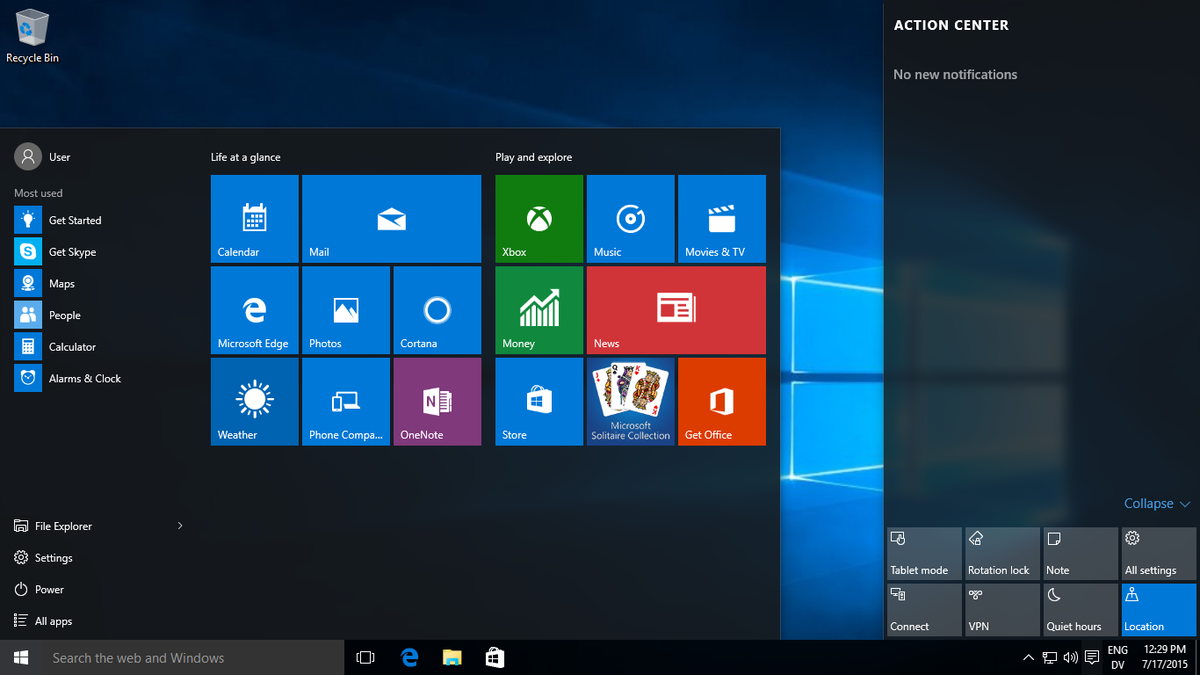
افرادی که سیستم عامل ویندوز 10 را بر روی رایانهها خود نصب کرده اند می توانند با گذراندن چند روش ساده این سیستم عامل را به حالت اولیه بازگردانند، البته به یاد داشته باشید که اگر می خواهید به هر دلیلی ویندوز خود به تنظیمات اولیه بازگردانید حتما یک نیخه پشتیبان از اطلاعات مهمتان بگیرید.
برای نصب نسخه جدید ویندوز10 در حالتی که همین سیستم عامل بر روی رایانه شما نصب است مراحل زیر را طی کنید.
- منوی استارت را باز کنید و به قسمت تنظیمات بروید.
- در بخش تنظیمات گزینه Update & Security را برگزینید.
- از لیست گزینههای زیر مجموعه Update & Security که در سمت چپ مشاهده می کنید گزینه Recovery را انتخاب کنید.
- در صفحه ای که نمایش داده می شود گزینه Get Started را انتخاب کرده تا به قسمت Choose and option هدایت شوید.
- در این بخش از میان گزینههایی که پیش رو دارید Remove everything را انتخاب کنید.
باید یادآور شد که با انتخاب گزینه Keep my files می توانید فایلهایی را که داشته اید بدون تغییر نگه دارید.
- پس از گذراندن این مرحله دو گزینه دیگر در پیش خواهید داشت، Just remove my files و Remove files and clean the drive، این گزینه کارایی متفاوتی دارند، اگر تصمیم به نگهداری رایانهتان دارید Just remove my files را انتخاب کنید اما اگر قصد فروش سیستم خود را دارید گزینه دو را انتخاب کرده و و نگران اطلاعاتتان نباشید زیرا آنها از سیستم پاک شده اند.
- مرحله آخر پس از پشت سر گذاشتن مراحل یاد شده ریست (reset) کردن رایانه است، رایانه شما 10 تا 30 دقیقه زمان نیاز دارد تا ویندوزی جدید نصب کند.






